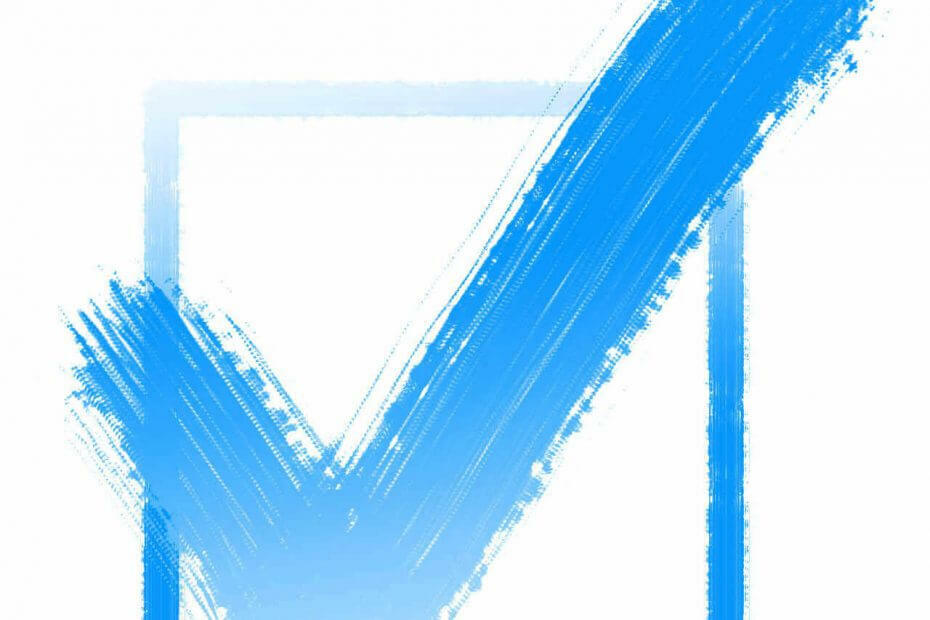
хИНСТАЛИРАЙТЕ, КАТО ЩРАКНЕТЕ ВЪРХУ ФАЙЛА ЗА ИЗТЕГЛЯНЕ
Този софтуер ще поддържа вашите драйвери работещи, като по този начин ще ви предпази от често срещани компютърни грешки и хардуерна повреда. Проверете всичките си драйвери сега в 3 лесни стъпки:
- Изтеглете DriverFix (проверен файл за изтегляне).
- Щракнете върху Започни сканиране за да намерите всички проблемни драйвери.
- Щракнете върху Актуализиране на драйвери за да получите нови версии и да избегнете неизправности в системата.
- DriverFix е изтеглен от 0 читатели този месец.
Тази грешка не е сложна за справяне. Следвайте внимателно това ръководство и трябва да можете да отстраните този проблем само за няколко минути.
След като прочетете това ръководство, ще разберете какво причинява тази грешка и как да се справите с нея.
Грешки при отпечатване на документи могат да възникнат, след като актуализирате компютъра си с Windows 10.
Може да сте извършили проверка на системата и да сте установили, че нищо не е наред с вашия принтер. И така, какво трябва да направите сега?
Също така, този проблем може да възникне при печат от настолен компютър PaperPort, без да използвате други програми за отпечатване на файлове, като например Microsoft Word.
Когато надстроите до най-новата версия на PaperPort, е възможно да срещнете съобщението за грешка „Възникна грешка по време на печат“. Същото съобщение за грешка може да се появи, когато се опитвате да отпечатате документи на Adobe.
Какъвто и да е случаят, едно от тези решения със сигурност ще реши проблема вместо вас.
Възникна грешка по време на печат: Ето как можете да коригирате тази грешка
1. Стартирайте инструмента за отстраняване на неизправности на принтера
- Щракнете върху бутона Старт
- Отидете на контролния панел
- Намерете полето за търсене, въведете инструмент за отстраняване на неизправности и след това щракнете върху Отстраняване на неизправности > Преглед на всички
- Намерете и стартирайте инструмента за отстраняване на неизправности на принтера.
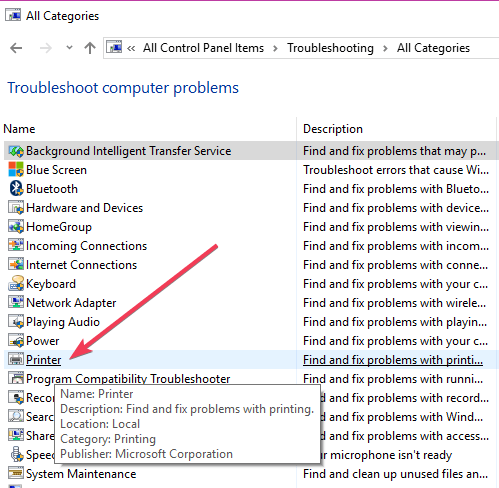
Ако това не работи, следвайте второто решение по-долу.
- Поправка: Грешка при печат в Windows 10/11 [3 лесни стъпки]
- 3 лесни начина да поправим, че обработваме тази грешка във видеото през 2022 г
- 3 начина да поправите VLC, когато не работи в Windows 11
- Поправете лаптопа Samsung, ако не се зарежда след актуализация на софтуера
- Canva няма да ми позволи да редактирам текстова грешка: 4 начина да я поправите сега
2. Деинсталирайте и инсталирайте отново драйверите за принтер
Уверете се, че сте инсталирали най-новите драйвери за принтер, съвместими с вашия модел принтер.
- Стартирайте диспечера на устройства.
- Отидете на Принтер > щракнете с десния бутон върху драйвера
- Изберете Актуализиране на драйвер.

- Изберете Автоматично търсене за актуализиран софтуер на драйвери.
Ако Windows не намери нов драйвер, можете да отидете до уебсайта на производителя на вашия принтер и да изтеглите драйверите от там.
Ако искате да преинсталирате драйверите на принтера, стартирайте диспечера на устройствата, отидете на Принтер, но този път изберете Деинсталиране и след това рестартирайте компютъра.
При рестартиране Windows 10 автоматично ще инсталира най-новите драйвери.
Инсталирането на надеждна програма, която сканира вашия компютър и актуализира или коригира драйверите, нуждаещи се от помощ, може да предотврати този тип грешка. Напълно функционираща система, която се възползва от най-новите актуализации, също така ще защити вашето устройство срещу пропуски в сигурността и пробиви в данните.
Освен това оптималната ОС може значително да подобри цялостната производителност на вашия компютър и да подобри капацитета за съхранение.
През повечето време общите драйвери за хардуера и периферните устройства на вашия компютър не се актуализират правилно от системата.Има ключови разлики между генеричен драйвер и драйвер на производителя. Търсенето на правилната версия на драйвера за всеки от вашите хардуерни компоненти може да стане досадно. Ето защо автоматизиран асистент може да ви помогне да намерите и актуализирате системата си с правилните драйвери всеки път и ние силно препоръчваме DriverFix. Ето как да го направите:
- Изтеглете и инсталирайте DriverFix.
- Стартирайте софтуера.
- Изчакайте откриването на всичките ви дефектни драйвери.
- DriverFix вече ще ви покаже всички драйвери, които имат проблеми и просто трябва да изберете тези, които искате да коригирате.
- Изчакайте приложението да изтегли и инсталира най-новите драйвери.
- Рестартирам вашия компютър, за да влязат в сила промените.

DriverFix
Поддържайте драйверите на компонентите на вашия компютър да работят перфектно, без да излагате компютъра си на риск.
Посетете уебсайта
Отказ от отговорност: тази програма трябва да бъде надстроена от безплатната версия, за да извърши някои специфични действия.
Надяваме се, че тези бързи решения са ви помогнали да отстраните проблема.
 Все още имате проблеми?Поправете ги с този инструмент:
Все още имате проблеми?Поправете ги с този инструмент:
- Изтеглете този инструмент за ремонт на компютър оценен страхотно на TrustPilot.com (изтеглянето започва на тази страница).
- Щракнете върху Започни сканиране за да намерите проблеми с Windows, които биха могли да причинят проблеми с компютъра.
- Щракнете върху Поправи всичко за отстраняване на проблеми с патентовани технологии (Изключително отстъпка за нашите читатели).
Restoro е изтеглен от 0 читатели този месец.


